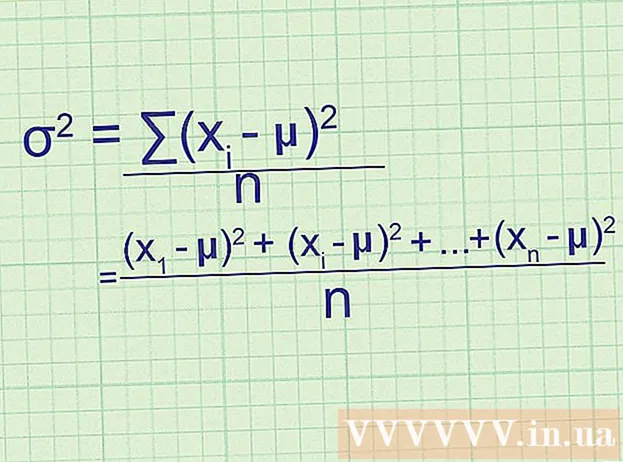Sisu
Androidi operatsioonisüsteem kogub populaarsust ning seda kasutavad mobiiltelefonide ja muude seadmete tootjad üle maailma. Süsteemi kasutajate kasvades suureneb nõudlus kvaliteetsete rakenduste järele. Androidi süsteem põhineb Java arvutikeelel. Iga programmeerija, kes on Javaga rohkem või vähem kursis, võib hakata süsteemi jaoks oma rakendusi looma. Tutvustame teile samme, mida peate tegema Android -rakenduste loomiseks kohandatud tööriistade installimiseks ja kasutamiseks. Me ütleme teile, kuidas installida selles küsimuses vajalik Androidi tarkvaraarenduskomplekt. Selle artikli mõistmiseks peate olema Java-keelega kursis olev algtaseme programmeerija. Esimese funktsionaalse Androidi rakenduse loomiseks vajate vaid paar päeva rasket tööd.
Sammud
Meetod 1: 2: Alustamine
 1 Laadige IDE alla.
1 Laadige IDE alla.- Selles artiklis kasutame programmi Eclipse. Selle saate alla laadida sellelt lingilt: http://www.eclipse.org/downloads/packages/release/indigo/r. Peate valima oma operatsioonisüsteemile sobiva versiooni.
 2 Installige Eclipse.
2 Installige Eclipse.- Pidage meeles kausta, kuhu programm installiti.
 3 Laadige alla ja installige Java Runtime Environment
3 Laadige alla ja installige Java Runtime Environment- Programmi leiate sellelt lingilt: http://www.oracle.com/technetwork/java/javase/downloads/jre-6u25-download-346243.html.
 4 Laadige alla ja installige Java arenduskomplekt.
4 Laadige alla ja installige Java arenduskomplekt.- Programmi leiate sellelt lingilt: http://www.oracle.com/technetwork/java/javase/downloads/jdk-7u3-download-1501626.html.
Meetod 2/2: Android SDK
 1 Installige Android SDK
1 Installige Android SDK- SDK on stardipakett, mis sisaldab Android SDK tööriistu ja AVD haldurit. See on spetsiaalne tööriist, mida kasutame vajalike SDK komponentide allalaadimiseks.
- Meie allalaaditav stardipakett sisaldab kõigi SDK tööriistade uusimat versiooni. Androidi rakenduse loomiseks peate tahvelarvuti või nutitelefoni jäljendamiseks arvuti kaudu alla laadima vähemalt ühe Androidi platvormi.
- Leidke ja käivitage fail Manager.exe SDK -kataloogi juurest. Paremklõpsake seda, valige Ava administraatori õigustega.
- Valige oma Androidi platvormi versioon ja seejärel klõpsake nuppu Installi pakett. Uus aken palub teil installimise kinnitada.
 2 Laadige alla ja installige Eclipse programmi jaoks Androidi arendustööriistade pistikprogramm.
2 Laadige alla ja installige Eclipse programmi jaoks Androidi arendustööriistade pistikprogramm.- Google pakub Eclipse'ile spetsiaalset pistikprogrammi nimega ADT. See aitab teil oma taotlust kiiremini ja tõhusamalt kirjutada.
- Avage programm Eclipse, klõpsake vahekaarti Abi ja seejärel suvand Installi uus programm.
- Klõpsake nuppu Lisa.
- Sisestage kuvatavas aknas väljale Nimi ADT -pistikprogramm ja seejärel järgmine link: https://dlssl.google.com/android/eclipse/
- Klõpsake nuppu OK. Kui teil on pistikprogrammide laadimisel probleeme, sisestage https asemel http.
- Valige Arendustööriistad ja klõpsake nuppu Edasi. Pärast tööriistade allalaadimist klõpsake nuppu Edasi.
- Lugege litsentsilepingut ja nõustuge sellega. Klõpsake nuppu Lõpeta ja taaskäivitage programm.
- Turvahoiatust näete, ignoreerige seda, klõpsates nuppu OK.
 3 ADT -pistikprogrammi seadistamine
3 ADT -pistikprogrammi seadistamine - Valige Eclipse'is aken, seejärel eelistused.
- Valige vasakpoolselt paneelilt Android. Valige, kas soovite saata statistikat programmi kasutamise kohta. Klõpsake nuppu OK.
- Valige SDK asukohaväljal nupp Sirvi ja seejärel määrake kataloog, kuhu programm eelnevalt salvestasite.
- Klõpsake nuppu Rakenda ja seejärel nuppu OK.
 4 AVD seadistamine.
4 AVD seadistamine.- Nüüd peate seadistama AVD oma arvutis tahvelarvuti jäljendamiseks, et testida oma Androidi rakenduse toimimist.
- Avage Eclipse'is aken, seejärel AVD Manager. Klõpsake nuppu Uus ...
- Valige uue virtuaalseadme nimi.
- Määrake Androidi süsteemi versioon, millel seade peaks töötama. Menüüs on Android -seadme valimise suvand, mille määrasite SDK installimisel. Kui soovite, et AVD töötaks mõne muu Android -versiooniga, laadige SDK -halduris alla vastava paketi versioon.
- Ülejäänud seaded on seotud AVD -programmi erivalikutega. Näiteks saate määrata oma seadme ekraani laiendamise, GPS -i kättesaadavuse ja muud funktsioonid. Saate isegi määrata aku laetuse protsendi ja jäljendada muid võimalikke tingimusi.
- Pärast seadistuste tegemist klõpsake nuppu Loo DVD.
 5 Õnnitleme, olete Androidi rakenduste loomise tööriistad edukalt installinud ja konfigureerinud. Nüüd saate luua oma rakenduse. Internetis on palju õpetusi Androidi rakenduste loomiseks. Allpool on mõned kasulikud lingid.
5 Õnnitleme, olete Androidi rakenduste loomise tööriistad edukalt installinud ja konfigureerinud. Nüüd saate luua oma rakenduse. Internetis on palju õpetusi Androidi rakenduste loomiseks. Allpool on mõned kasulikud lingid. - Projekti seaded ja ingliskeelne juhend: http://developer.android.com/resources/tutorials/hello-world.html
- Põhiteave Androidi rakenduste arendamise kohta: http://developer.android.com/guide/developing/index.html
- Rakenduste testimine füüsiliste seadmete abil: http://developer.android.com/guide/developing/device.html
Näpunäiteid
- Kui te ei saa SDK -d installida, käivitage SDK -haldur administraatorina.
- Programmide installimisel kontrollige alati, kas programmi versioon ühildub teie opsüsteemiga.
- SDK installimisel avage programmi Installer.exe, et alustada programmi kerget installimist.
Mida sul vaja on
- Windowsiga arvuti või sülearvuti
- internetiühendus
- 500 MB vaba ruumi
- Üksikasjalikumat nõuet saab lugeda siit: http://developer.android.com/sdk/requirements.html